
Автоматика современных цифровых фотокамер достигла небывалых высот. Многие фотографы благополучно забыли слово «экспонометр», отдавшись «умной» электронике, и просто наслаждаются съёмкой. Это закономерно, более того — цифровые камеры имеют огромный потенциал по контролю экспозиции. Например, фотоаппарат может не только рассчитать оптимальные параметры съёмки для кадра в целом, но и избирательно разделить его на зоны с разной экспозицией, а то и вовсе адаптируясь в каждом пикселе съёмки. Это лишь вопрос времени и вычислительной мощности. Уже сейчас мы можем найти это в виде специальных программных режимов типа «салют», «ночной портрет», «движущийся объект» и т. п. Впрочем, есть надежда, что и в те светлые времена «умелые» руки начинающих, а также ухищрения инженеров и программистов не оставят нас без работы. А посему займёмся вопросами исправления классических дефектов экспозиции.
Все дефектные изображения поделим на два класса: недо- и переэкспонированные (слишком тёмные и светлые). В первом случае есть риск возникновения «провала в тенях», когда не разглядеть детали в области высоких плотностей. При избыточной экспозиции эффект противоположный — «засвет», когда детали становятся неразличимыми из-за слишком высоких яркостей. И «провал» и «засвет» могут быть художественными приёмами, которыми охотно пользуются фотографы, но чаще это брак съёмки.
По закону подлости дефект возникает на самом ответственном месте кадра, чаще всего — на физиономиях. Засветы на лицах бывают трёх видов:
1) блики вспышки (при фронтальной съёмке результат практически неизбежный);
2) засвет отдельных цветовых каналов (обычно красного, часто возникает при съёмке в прямых солнечных лучах, реже при окрашенном освещении);
3) тотальный засвет (результат грубого промаха, когда все цветовые каналы не несут светотеневой информации — эдакая «лепёшка с глазками»).
Сразу отбросим последний вариант как малоперспективный. Чудес не бывает — если в лице нет светотени, то восстановить её можно только изобретательным рисованием. А вот с бликами и засвеченными каналами можно и нужно бороться.
Блики вспышки обычно выглядят как белые пятна. Чаще всего — на лбу, щеках, подбородке, т. е. округлых частях лица. Как правило, никаких сложных деталей на этих местах нет, поэтому нужно просто разровнять эти участки в тон кожи. Каждый ретушёр знает, что простая заливка цветом — самое бездарное решение. Лицо становится плоским, а границы заливки очевидными. Более опытные применяют к слою с заливкой режим наложения Darken (Замена тёмным), но результат всё равно остаётся навязчиво плоским.
Идеальное решение не должно убивать округлость форм. Поэтому выделим области бликов так, чтобы в выделение попали и прилегающие нормальные участки цвета кожи. А затем с помощью размытия добьёмся эффекта «затягивания» бликов. На начальной стадии воспользуемся одним из цветовых каналов для выделения самых светлых участков. Теперь по шагам.
 |
| Рис. 1. Тоновая коррекция копии цветового канала для получения маски выделения |
- Открываем изображение и переходим в палитру каналов Channels.
- Находим цветовой канал, в котором блики наиболее контрастны (обычно Blue).
- Дублируем цветовой канал и применяем к нему тоновую коррекцию так, чтобы блик и прилегающие участки были белыми, а всё остальное нужно провалить в глубокие тени. Например, командой Image•Adjustments•Levels (рис. 1). Белой пипеткой щёлкаем по краю блика, а чёрной - по средним по тону участкам. Важно, чтобы в зону выделения попали не только сами блики, но и соседние участки кожи, они дадут цвет при "затягивании"!
- Загружаем полученный канал как выделение (<Ctrl> + щелчок по каналу в палитре).
- Переключаемся в палитру Layers. Копируем содержимое выделения из исходного изображения на новый слой (Layer•New•Layer via Copy).
- Включаем блокировку прозрачности (рис. 2) для полученного слоя (если этого не сделать, при последующем размывании участок попросту растворится).

Рис. 2. Блокировка прозрачности слоя - Применяем фильтр размытия (сгодится практически любой), например, Filter•Blur•Gaussian Blur. Подбираем величину радиуса так, чтобы блик "затянулся" насколько возможно.
- Снимаем блокировку прозрачности слоя.
- Снова применяем сглаживающий фильтр (обычно с теми же параметрами, что и раньше), чтобы обеспечить естественность сопряжения обработанного участка. Заплатка готова. Скорее всего, она включает не только области бликов, но и другие зоны, поэтому воспользуемся слой-маской для коррекции.
- Создаём чёрную слой-маску для слоя-заплатки - удерживая <Alt>, щёлкаем по кнопке добавления слой-маски.
- Белой мягкой кистью рисуем в слой-маске, проявляя только нужные участки в районе бликов. Далее шаги необязательные, но повышающие натуралистичность результата.
- Уменьшаем до половины непрозрачность слоя-заплатки (Opacity = 50%).
- Дублируем слой-заплатку и назначаем дубликату режим наложения Darken (Замена тёмным) (рис. 3).

Рис. 3. Два полупрозрачных слоя в режимах Normal и Darken - Объединяем верхний дублированный слой (тот, что в режиме Darken) с нижележащим, нормальным.
- При необходимости уменьшаем непрозрачность объединённого слоя (обычно до 75%). Результат на рис. 4.
 |
| Рис. 4. Изображение до и после устранения бликов |
Об авторе: Александр Миловский, эксперт по вопросам цветокоррекции и цветовоспроизведения, арт-директор студии «3D Master» (Санкт-Петербург), сертифицированный эксперт Adobe (www.milovsky.ru).
.png)
.png)
.png)




/13265658/i_380.jpg)
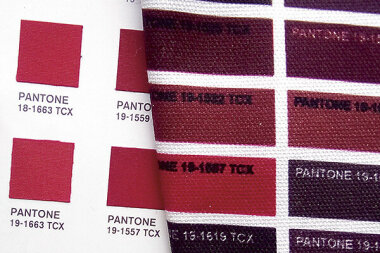




/13265878/i_380.jpg)
/13265871/i_380.jpg)
/13265864/i_380.jpg)
/13265846/i_380.jpg)